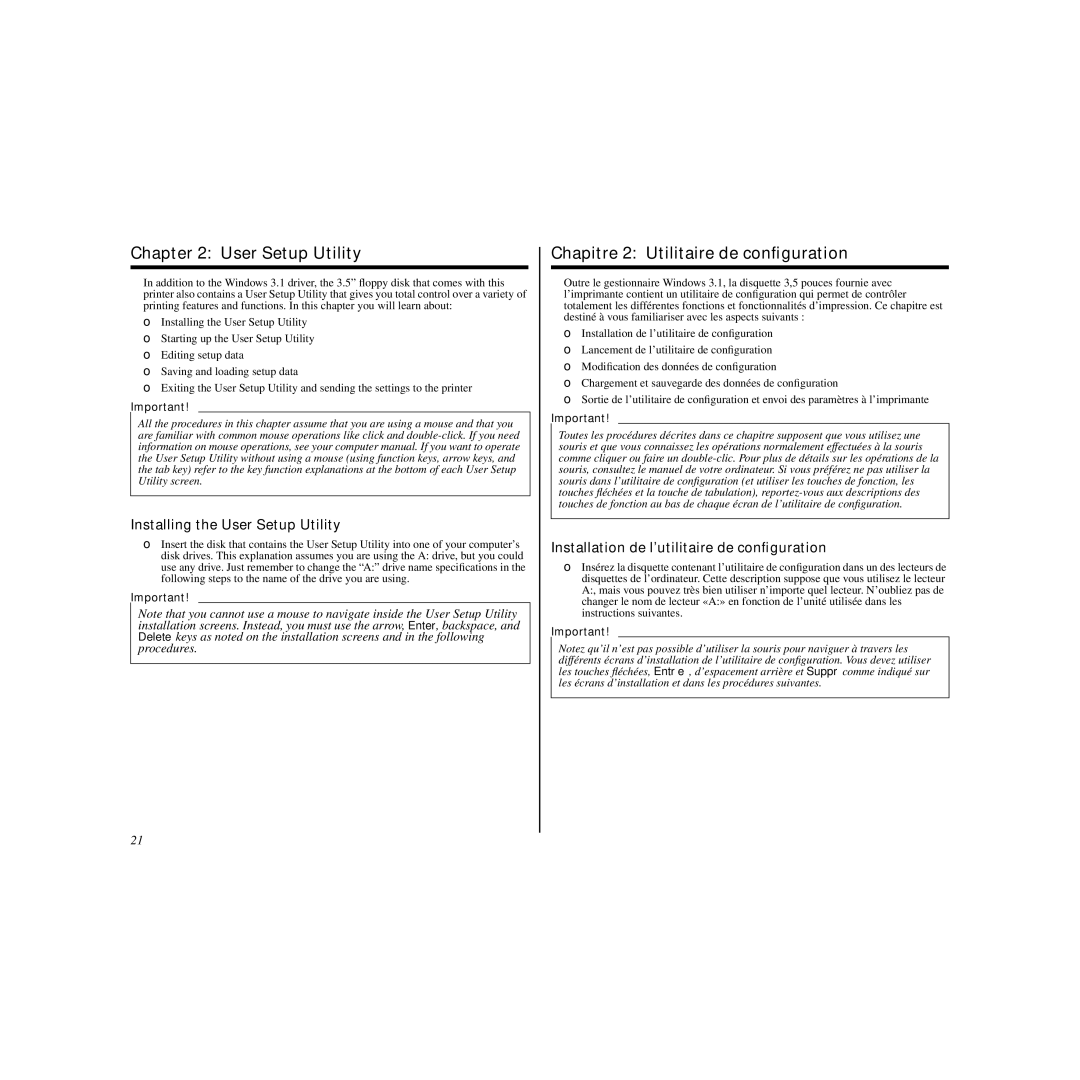Chapter 2: User Setup Utility
In addition to the Windows 3.1 driver, the 3.5” floppy disk that comes with this printer also contains a User Setup Utility that gives you total control over a variety of printing features and functions. In this chapter you will learn about:
❏Installing the User Setup Utility
❏Starting up the User Setup Utility
❏Editing setup data
❏Saving and loading setup data
❏Exiting the User Setup Utility and sending the settings to the printer
Important!
All the procedures in this chapter assume that you are using a mouse and that you are familiar with common mouse operations like click and
Installing the User Setup Utility
❏Insert the disk that contains the User Setup Utility into one of your computer’s disk drives. This explanation assumes you are using the A: drive, but you could use any drive. Just remember to change the “ A:” dri ve name specifications in the following steps to the name of the drive you are using.
Important!
Note that you cannot use a mouse to navigate inside the User Setup Utility installation screens. Instead, you must use the arrow, Enter, backspace, and Delete keys as noted on the installation screens and in the following procedures.
Chapitre 2: Utilitaire de configuration
Outre le gestionnaire Windows 3.1, la disquette 3,5 pouces fournie avec l’imprimante contient un utilitaire de configuration qui permet de contrôler totalement les différentes fonctions et fonctionnalités d’impression. Ce chapitre est destiné à vous familiariser avec les aspects suivants :
❏Installation de l’utilitaire de configuration
❏Lancement de l’utilitaire de configuration
❏Modification des données de configuration
❏Chargement et sauvegarde des données de configuration
❏Sortie de l’utilitaire de configuration et envoi des paramètres à l’imprimante
Important!
Toutes les procédures décrites dans ce chapitre supposent que vous utilisez une souris et que vous connaissez les opérations normalement effectuées à la souris comme cliquer ou faire un
Installation de l’utilitaire de configuration
❏Insérez la disquette contenant l’utilitaire de configuration dans un des lecteurs de disquettes de l’ordinateur. Cette description suppose que vous utilisez le lecteur A:, mais vous pouvez très bien utiliser n’importe quel lecteur. N’oubliez pas de changer le nom de lecteur «A:» en fonction de l’unité utilisée dans les instructions suivantes.
Important!
Notez qu’il n’est pas possible d’utiliser la souris pour naviguer à travers les différents écrans d’installation de l’utilitaire de configuration. Vous devez utiliser les touches fléchées, Entrée , d’espacement arrière et Suppr comme indiqué sur les écrans d’installation et dans les procédures suivantes.
21